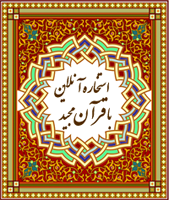در صورتی که حداقل یک بار مراحل نصب ویندوز XP را طی کرده باشید، حتما دیده اید که در مراحل پایانی نصب بایستی سوالاتی پیرامون نام کامپیوتر، کلمه عبور کاربری، تنظیمات گرافیکی و... را پاسخ دهید.
این موضوع موجب میشود که شما دقایقی طولانی را در کنار سیستم خود باشید تا نصب ویندوز پایان یابد. هر چند این مسأله برای یک بار چندان خسته کننده به نظر نمی آید اما اگر لازم باشد شما در یک مدت زمان کوتاه چندین بار ویندوز نصب کنید این مشکل حادتر میشود. از این رو قصد داریم ترفندی را به شما معرفی کنیم که کلیه این امور را به طور اتوماتیک انجام میدهد و حتی نیازی به نوشتن سریال نامبر نیز برای نصب ویندوز XP ندارید. کافی است دکمه نصب را بزنید و تا مرحله پایانی نصب استراحت کنید!
با استفاده از ابزاری که در CD ویندوز XP در فولدر Support قرار داده شده، آن هم در یک فایل Cab، به راحتی نسبت به نصب خودکار ویندوز اقدام نمایید.
بدین صورت که:
1- در سی دی ویندوز XP به مسیر Support/tools مراجعه نمایید.
2- فایل deploy.cab را بر روی یکی از درایوهای هارددیسک خود Copy و Paste نمایید. سپس آن را باز نمایید (از طریق برنامه WinRAR یا Winzip یا حتی خود ویندوز XP با دوبار کلیک بر روی فایل باز میگردد). سپس فایل setupmgr.exe را از درون این فایل cab کپی نموده و در محلی دیگر Paste کنید.
3- بر روی setupmgr.exe دوبار کلیک کنید. پنجره ای باز میشود که بایستی Next بزنید. سپس گزینه Create a new answer file را انتخاب کرده و مجدد دکمه Next را بزنید.
4- مطمئن شوید که گزینه Windows unattended installation علامت زده شده باشد. سپس بر روی دکمه Next کلیک کنید.
5- در این صفحه نوع ویندوز خود را انتخاب نموده و Next بزنید.
6- گزینه Fully automated را علامت بزنید Next کنید.
7- در اینجا صفحه Distribution Folder نمایش داده میشود. در این صفحه به شما اجازه داده میشود که تعیین نمایید که آیا ویزارد، یک پوشه توزیعی را بر روی کامپیوترتان بسازد یا پوشه توزیعی را بر روی درایو شبکه ای که شامل سورس فایلهای ویندوز میباشد ایجاد نماید.
دقت کنید ساخت یک پوشه توزیعی نه تنها به شما اجازه نصب ویندوز بدون استفاده از CD را میدهد بلکه اجازه افزودن فایلهای اضافی (همانند درایورهای قطعات) برای انجام یک نصب سفارشی را میدهد. اگر قصد انجام نصب خودکار را به دفعات زیاد دارید و درایور یا پوشه مناسب را در اختیار دارید میتوانید از این گزینه استفاده کنید.
ما در این ترفند گزینه زیر را انتخاب کرده سپس Next میکنیم:
No, this answer file will be used to install from a CD
8- در این صفحه گزینه مربوط به I Accept را علامت زده و Next میکنیم.
9- حال شما صفحه ای را مشاهده میکنید که با کمی دقت متوجه میشوید گزینه هایی درون این صفحه وجود دارند که شما در حین نصب ویندوز با آن برخورد میکنید. شروع به تکمیل گزینه ها به دلخواه خود کنید.
10- بعد از اتمام کار گزینه Finish را بفشارید. در این قسمت مسیری برای ذخیره تنظیماتی که انجام داده اید در قالب یک فایل پرسیده میشود. شما میبایستی نام فایل را که به صورت Unattend.txt انتخاب شده به Winnt.sif تغییر دهید و یک نسخه بر روی یک فلاپی ذخیره نمایید.
11- از منوی File گزینه Exit را انتخاب نمایید.
12- اکنون شما فایل اصلی را ساخته اید. فایل برای انجام عملیات نصب آماده میباشد اما ممکن است قبل از شروع عملیات مایل باشید که نگاهی به محتویات فایل بیندازید (ممکن است بخواهید پارامترهای اضافه تری را نیز به فایل بیفزایید. در صورت امکان با بخش Help برنامه Setup Manager مشورتهای لازم را انجام دهید). برای این کار فایل ساخته شده را در برنامه Notepad باز نمایید. شما میتوانید خطوط دیگری را نیز برحسب نیاز برای فعالیتهای دیگر مثل تعیین پارتیشن نصب هارددیسک یا تبدیل سیستم فایل به NTFS معین نمایید. جزئیات مربوط به چگونگی انجام این کارها را میتوانید در داخل فایلهای کمکی موجود در داخل Deploy.Cab مشاهده نمایید. اگر در داخل فایل هرگونه تغییری را اعمال کردید، فایل را ذخیره کرده و آنرا ببندید.
13- فایل را بر روی فلاپی دیسک کپی نماید. سپس کامپیوتر را از طریق سی دی راه اندازی کرده و فلاپی را در داخل درایو فلاپی قرار دهید. ویندوز به صورت خودکار تنظیمات معین شده را مورد استفاده قرار میدهد.





 "اللهم صلّ علی محمد و آل محمد و عجّل فی فرج مولانا صاحب العصر و الزمان (ارواحنا فداه)"
"اللهم صلّ علی محمد و آل محمد و عجّل فی فرج مولانا صاحب العصر و الزمان (ارواحنا فداه)"  مدیر سایت
مدیر سایت